Votre téléphone vous a échappé des mains, et maintenant vous parcourez les forums en ligne et vous demandez : "Comment puis-je récupérer les données d'un téléphone cassé ?"
Ne vous inquiétez pas : nous sommes là pour vous aider, et c'est l'objet de ce guide de récupération des données d'un téléphone mort. Alors restez dans les parages pour découvrir comment récupérer les données d'un téléphone cassé rapidement et efficacement.
Nous allons vous montrer comment récupérer des photos d'un téléphone cassé avec plusieurs méthodes. Vous apprendrez à les extraire via les services cloud de Google, à récupérer les photos d'un téléphone mort avec un outil de récupération professionnel et à extraire les données d'un téléphone Android en panne avec une boîte à outils mobile tout-en-un robuste.
Dans cet article
Comment récupérer rapidement des photos d'un téléphone cassé via une carte SD
Lorsque vous cherchez comment récupérer les données d'un téléphone cassé, un outil de récupération de données orienté PC et Mac n'est probablement pas la première chose qui vous vient à l'esprit. Après tout, ces applications sont destinées aux disques durs et SSD, alors pourquoi en envisager une ?
Cependant, si votre téléphone dispose d'une carte SD, un logiciel professionnel de récupération de données peut faire des merveilles. Un outil comme Wondershare Recoverit , une solution destinée aux ordinateurs de bureau et aux ordinateurs portables, fonctionne également avec les cartes mémoire des téléphones et peut gérer de manière transparente la récupération des données des téléphones Android en panne dotés de cartes SD.
Ses 35 technologies brevetées et son algorithme de recherche et de récupération très efficace peuvent restaurer rapidement vos données, même à partir d'un téléphone en panne. Avec un taux de réussite de 98 %, cette puissante application Windows et macOS devient un fantastique logiciel d'extraction de données Android cassé.
Pour démarrer un processus d'extraction de données de téléphone Android défectueux, vous devez d'abord retirer la carte SD de votre téléphone et l'insérer dans votre ordinateur via un adaptateur ou un lecteur de carte SD. Ensuite, vous pouvez suivre ces étapes pour effectuer une récupération des données d'un téléphone mort avec Wondershare Recoverit :
- Ouvrez l'application, appuyez sur Disques durs et emplacements, puis sélectionnez la carte SD de votre téléphone en panne.

- L'application lancera une analyse complète de la carte SD et recherchera tous les types de données perdues.

- Utilisez les filtres de fichiers pour orienter l'application vers les photos perdues.

- Ajoutez des mots clés pour rechercher des images spécifiques.
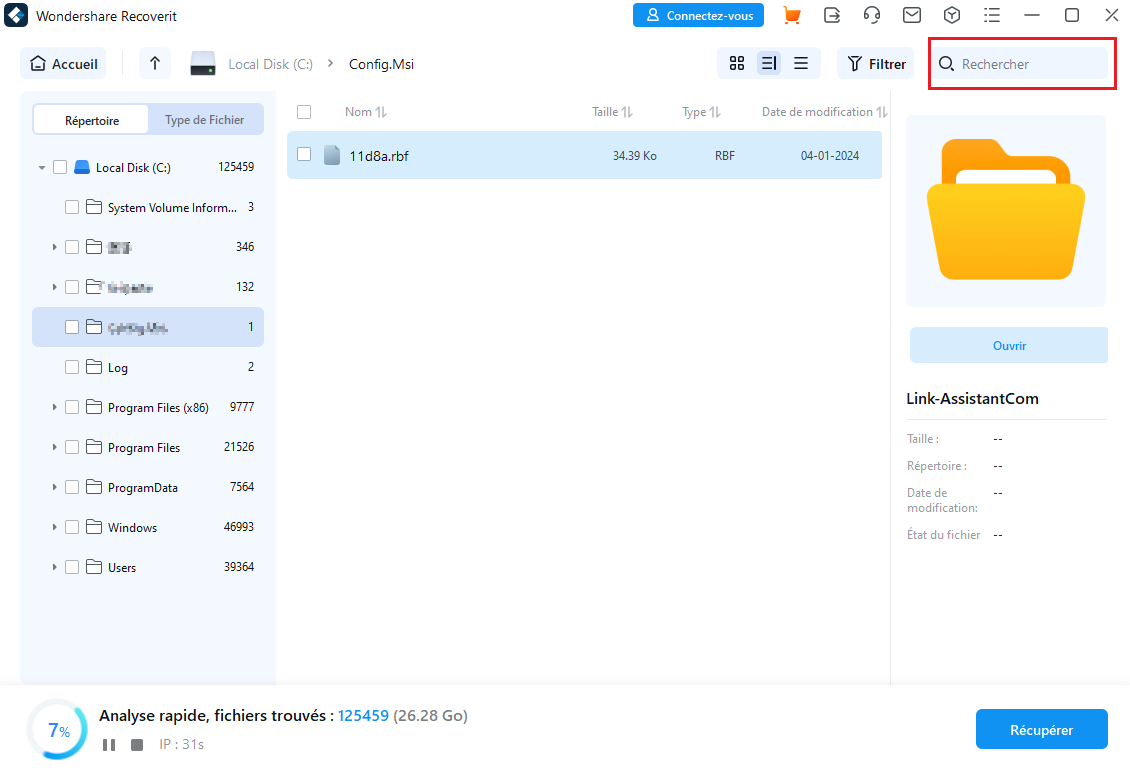
- Utilisez le bouton Aperçu pour vérifier que les photos découvertes sont bien celles que vous recherchez.

- Lorsque vous êtes prêt, appuyez sur le bouton Récupérer pour récupérer les données d'un téléphone cassé. Ensuite, choisissez un emplacement de sauvegarde. Vous devez toujours sélectionner un autre lecteur de disque parmi celui à partir duquel la récupération est effectuée.

Wondershare Recoverit prend en charge de nombreux scénarios, notamment la récupération des données d'un téléphone cassé. Il s'agit d'un fantastique logiciel de récupération de données téléphoniques en panne, mais il prend également en charge plus de 500 autres situations de perte de données, notamment la suppression accidentelle, le formatage, les pannes du système, les virus, etc.
Avec cette application, vous pouvez récupérer rapidement et efficacement des photos de téléphones cassés, récupérer des vidéos de GoPros, restaurer les fichiers de sauvegarde de n'importe quel jeu, et bien plus encore. L'application prend en charge plus de 1 000 formats de fichiers et fonctionne avec plus de 2 000 périphériques de stockage, ce qui la rend indispensable pour tout scénario de perte de données.
Comment récupérer les données d'un téléphone cassé à l'aide de Google Photos
Tous les téléphones Android nécessitent un compte Google et, à moins que vous n'ayez modifié les paramètres, votre téléphone devrait automatiquement sauvegarder les photos de sa galerie sur Google Photos. C'est pourquoi vous pouvez également utiliser cette application pour déterminer comment récupérer les données d'un téléphone en panne, et voici comment procéder :
- Accédez au site Web Google Photos dans votre navigateur ou lancez l'application sur votre nouveau téléphone.
- Connectez-vous avec le même compte Google que vous avez utilisé sur le téléphone désormais en panne.
- Donnez quelques minutes à l'application pour synchroniser vos photos. Une fois la synchronisation terminée, sélectionnez les éléments que vous souhaitez restaurer sur votre PC ou votre téléphone.
- Si vous utilisez un PC, appuyez sur l'icône Trois points dans le coin supérieur droit et sélectionnez Télécharger pour enregistrer ces photos sur votre appareil.
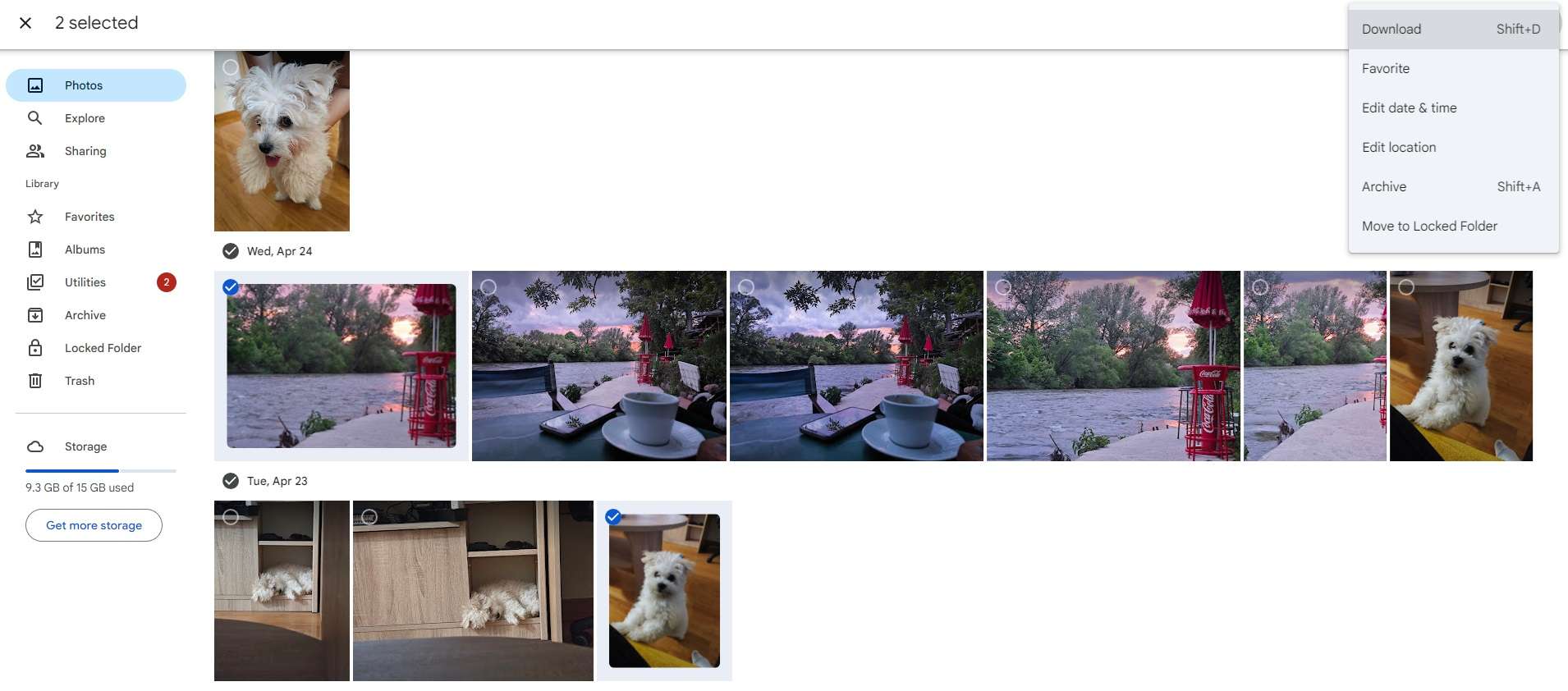
 Remarque : Cette méthode de récupération de données Android défectueuse ne fonctionne que pour les photos et vidéos que vous avez téléchargées sur le stockage cloud de Google. Cependant, vous ne pourrez pas récupérer les fichiers d'un téléphone en panne si vous dépassez la limite de stockage de votre compte ou si vous avez désactivé la sauvegarde automatique de Google Photos avant de casser le téléphone.
Remarque : Cette méthode de récupération de données Android défectueuse ne fonctionne que pour les photos et vidéos que vous avez téléchargées sur le stockage cloud de Google. Cependant, vous ne pourrez pas récupérer les fichiers d'un téléphone en panne si vous dépassez la limite de stockage de votre compte ou si vous avez désactivé la sauvegarde automatique de Google Photos avant de casser le téléphone.
Comment récupérer les données d'un téléphone en panne à l'aide de Google Drive
Il s'agit d'une autre méthode fantastique d'extraction de données de téléphone cassé, et elle peut effectuer toutes sortes de récupération de données à partir de téléphones Android cassés, y compris des photos, des vidéos, des documents, des présentations, des archives, des contacts, etc. Voici comment vous pouvez l'essayer vous-même :
- Visitez la page Web de Google Drive ou ouvrez l'application sur votre PC.
- Connectez-vous avec votre ancien compte Google.
- Appuyez sur l'onglet Mon Drive sur la gauche, appuyez sur Tapez et sélectionnez Photos et amp; images.

- Sélectionnez les images que vous souhaitez récupérer. Ensuite, appuyez sur le bouton Trois points en haut et appuyez sur Télécharger pour les enregistrer sur votre PC.
Comment récupérer les données d'un téléphone cassé à l'aide de la lecture automatique
Vous vous souvenez de cette fenêtre contextuelle ennuyeuse sur les ordinateurs Windows à chaque fois que vous branchez un périphérique USB ? Il s'agit de la Windows AutoPlay, qui peut être utile en cas de panne de téléphone. C'est une petite astuce intéressante que vous pouvez utiliser pour récupérer les données des téléphones Android avec un écran cassé, car elle vous permettra d'accéder aux Android avec un écran cassé depuis un PC via le câble USB.
Voici comment effectuer une récupération de données d'écran cassé avec Windows AutoPlay :
- Accédez aux Paramètres > Bluetooth et amp; appareils > Lecture automatique et assurez-vous que la fonctionnalité est activée. Vous pouvez ajuster ses actions par défaut dans les deux menus déroulants sous Choisir les paramètres par défaut de la lecture automatique.

- Prenez un câble USB et connectez votre téléphone Android à écran cassé au PC.
- Attendez la fenêtre contextuelle de lecture automatique.
 < /figure>
< /figure> - Utilisez l'option "Importer des photos et des vidéos" pour récupérer les données d'un téléphone dont l'écran est cassé. Vous pouvez également appuyer sur "Ouvrir l'appareil pour afficher les fichiers" pour accéder aux fichiers Android dont l'écran est cassé.
Comment effectuer une extraction de données Android cassées avec un outil de récupération de téléphone
Que vous ayez besoin d'une extraction de données ou que vous souhaitiez récupérer des photos d'un téléphone mort, Wondershare Dr.Fone est votre outil. Ce logiciel de récupération de données téléphoniques en panne est une solution de gestion de téléphone tout-en-un à part entière. Il propose des dizaines de kits d'outils pour vous aider à résoudre presque tous les problèmes de téléphone, y compris la récupération de données Android en panne.
Voici comment vous pouvez l'utiliser :
- Lancez le logiciel gratuit et appuyez sur Récupération de données.

- Choisissez l'option Android et appuyez sur Récupérer depuis un téléphone cassé.

- Choisissez de récupérer les données d'un téléphone Android mort si votre appareil ne s'allume pas. Vous pouvez également récupérer les données d'un téléphone Android avec un écran cassé si vous devez accéder à un Android sans écran.

- Remplissez les détails de l'appareil, cochez la case à côté de J'accepte l'avertissement et je suis prêt à continuer, puis appuyez sur Suivant.

- Confirmez vos choix en lisant et en suivant les instructions, puis en appuyant sur Confirmer.
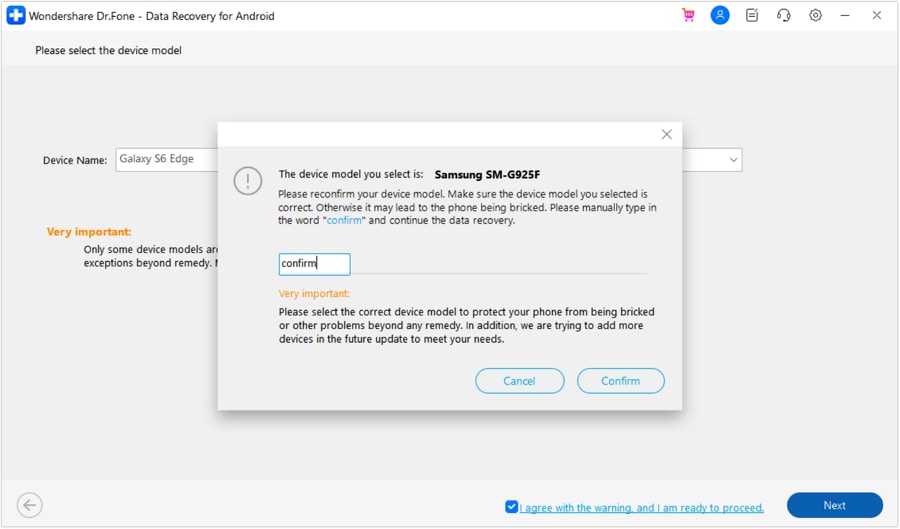
- Suivez les instructions à l'écran pour mettre votre téléphone cassé en mode téléchargement. Lorsque vous êtes prêt, appuyez sur Suivant.

- Un écran s'affichera vous permettant de suivre la progression des données téléchargées. Lorsqu'il est prêt, appuyez sur Photos dans la barre latérale gauche, prévisualisez vos fichiers, sélectionnez-les et appuyez sur Récupérer sur l'ordinateur.

Wondershare Dr.Fone offre également la possibilité de Restaurer sur l'appareil, mais cela n'est pas recommandé si vous avez affaire à un téléphone cassé ou à un appareil Android sans écran fonctionnel. Bien sûr, vous pouvez également sélectionner Vidéos, Audio, Messages et Documents dans la barre latérale gauche de l'application et récupérer ces types de fichiers sur le PC.
Comment éviter la perte de photos à l'avenir
Au lieu de découvrir comment récupérer des photos d'un téléphone cassé grâce aux méthodes mentionnées ci-dessus, vous pouvez également vous protéger contre de tels incidents en suivant ces conseils :
- 📚Créez des sauvegardes régulières de vos photos vitales ;
- 💼Utilisez plusieurs emplacements de stockage pour vos images (mémoire interne du téléphone, cartes SD, disque interne de l'ordinateur, disques SSD et disques durs externes, clés USB, stockage cloud, etc.) ;
- Conservez ces périphériques de stockage dans des emplacements sûrs pour éviter les problèmes de corruption des données ;
- 🔧Vérifiez périodiquement l'état de vos périphériques de stockage en y accédant et en vérifiant l'intégrité de leurs données ;
- 🚀Gardez votre téléphone et ses applications à jour pour éviter la perte de photos liée à des logiciels malveillants ;
- 🚨Protégez votre téléphone contre les dommages physiques avec une coque robuste et un protecteur d'écran de haute qualité.
Même si vous ne serez pas à 100 % à l'abri de tous les types de perte de photos, suivre ces conseils donnera sans aucun doute de meilleurs résultats et réduira considérablement vos chances de rencontrer à nouveau les mêmes problèmes.
Conclusion
Pouvez-vous récupérer les données d'un téléphone mort ? Cette question préoccupe des millions d'utilisateurs qui ont fait tomber, endommagé ou cassé leur téléphone, et la réponse est sans aucun doute oui.
La réponse à la question de savoir comment récupérer les données d'un téléphone en panne dépend du type de dommage, des services Google que vous utilisez et du fait que vous possédez ou non une carte SD.
Par exemple, vous pouvez utiliser l'outil Windows AutoPlay pour accéder à un Android à écran cassé depuis un PC ou apprendre à récupérer les données d'un téléphone avec un écran cassé avec cette fonctionnalité Windows. Vous pouvez également découvrir comment transférer les données d'un téléphone en panne via Google Photos et Google Drive.
Une boîte à outils téléphonique tout-en-un comme Wondershare Dr. Fone est également un choix fantastique, et nous vous avons montré comment récupérer des photos d'un téléphone cassé avec. Cependant, la première place parmi les meilleurs logiciels de récupération de données téléphoniques en cas de panne doit revenir à Wondershare Recoverit. Grâce à sa facilité d'utilisation, vous pouvez rapidement apprendre à récupérer les données d'un téléphone en panne avec cette application via la carte SD.



